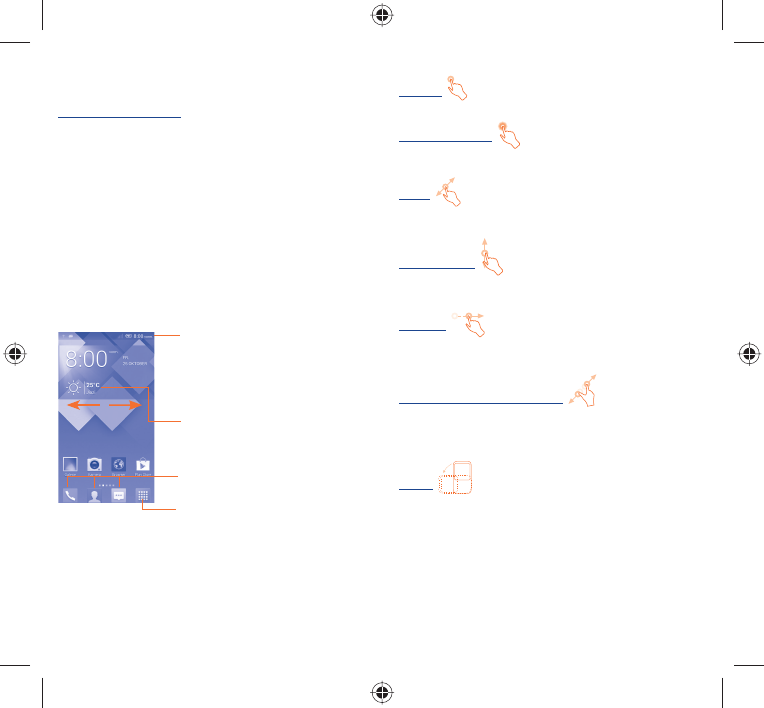-
Ik wil graag kijken hoeveel mb in de prullebak zit om dat te verwijderen Gesteld op 18-5-2020 om 13:08
Reageer op deze vraag Misbruik melden -
Hoe moet ik contacten verwijderen op de alcatel onetouch? Gesteld op 31-8-2017 om 14:36
Reageer op deze vraag Misbruik melden-
Ga naar contacten druk wat langer op het contract dat je wilt verwijderen.
Waardeer dit antwoord (1) Misbruik melden
Daarna op verwijderen. Geantwoord op 31-8-2017 om 18:30
-
-
hoe verwijder ik een telefoon nummer ik heb nog niets geprobeerd want ik weet het gewoon niet Gesteld op 27-7-2017 om 13:26
Reageer op deze vraag Misbruik melden-
Ga naar het nummer, druk een aantal sec op het nummer verwijderen. Geantwoord op 27-7-2017 om 17:27
Waardeer dit antwoord Misbruik melden
-
-
ik krijg mijn tijd en datum niet meer ingesteld na dat de sim paar dagen er uit geweest is Gesteld op 17-6-2017 om 07:24
Reageer op deze vraag Misbruik melden-
Als t goed is, gaat dat automatisch. Dat is volgens mij bij elke smartphone zo, op t moment als hij verbinding maakt met internet. Zit die simkaart wel goed in uw toestel? Geantwoord op 17-6-2017 om 21:23
Waardeer dit antwoord Misbruik melden
-
-
Hoe schakel ik na gebruik mijn alcateltoestel uit
Reageer op deze vraag Misbruik melden
Gesteld op 24-1-2017 om 23:28-
Druk rechtsboven op het knopje( toestel), totdat uitschakelen verschijnt op display.
Waardeer dit antwoord Misbruik melden
daarop drukken. Geantwoord op 25-1-2017 om 16:44
-
-
mijn telefoon is vol, heb bijna alle whatsapp berichten, foto's etc. gewist.
Reageer op deze vraag Misbruik melden
wie weet wat ik nog meer kan doen? Gesteld op 2-1-2017 om 10:19-
Ik zal al je apps naar de SD-kaart verplaatsen (als je die erin hebt zitten).
Waardeer dit antwoord (3) Misbruik melden
Dit kan een hoop ruimte schelen. Geantwoord op 20-1-2017 om 14:13
-
-
hoe zet ik het geluid van het toestel harder . ik heb het toestel vandaag gekocht, en geeft slechts een gedempt geluid. Het is zinloos deze vraaq langer te maken en ik wil graag advies van U. Gesteld op 16-12-2016 om 21:43
Reageer op deze vraag Misbruik melden-
Ga naar alle app dan naar icoon instellen druk op geluid, daarna schuifbalkje.
Waardeer dit antwoord (4) Misbruik melden
Knopje zijkant is ook voor harder of zachter Geantwoord op 17-12-2016 om 15:33
-
-
bedankt maar met geluid heb ik geen problem, ik krijg de oplichting niet van het scherm als er iemand belt! het blijft gewoon zwart en ik moet het scherm ontgrendelen en dan op telefoontje klikken en ga naar actief gesprek voor ik mijn telefoon kan beantwoorden?
Waardeer dit antwoord (4) Misbruik melden
kan iemand me helpen?? Geantwoord op 19-12-2016 om 09:01 -
Mijn telefoon wil niet meer aan, wat moet ik doen?
Reageer op deze vraag Misbruik melden
"Het begin beeld blijft staan, en gaat niet meer weg" Gesteld op 19-7-2016 om 18:37-
Hier hetzelfde probleem..
Waardeer dit antwoord (12) Misbruik melden
Heeft iemand de oplossing? Geantwoord op 25-8-2016 om 13:35
-
-
er gaat regelmatig een bedrag af van mijn prepaid tegoed, pas nog ineens 34,50, daarna opgewaardeerd en het extra tegoed van 15 euro was ook ineens weg, ik weet niet waaraan.
Reageer op deze vraag Misbruik melden
Gesteld op 1-6-2016 om 14:08-
Ga na instellingen,( icoon met het tandwieltje) en zet data op uit.
Waardeer dit antwoord Misbruik melden
Gr.
Geantwoord op 1-6-2016 om 16:56
-
-
mijn telefoon blijft in veilige modus staan,hoe kan ik hem er uit halen Gesteld op 27-5-2016 om 22:54
Reageer op deze vraag Misbruik melden-
opnieuw opstarten of in vliegtuigmodus zetten en dan weer vliegtuig modus uitzetten dan gaat het vanzelf weg. Geantwoord op 5-6-2016 om 11:28
Waardeer dit antwoord (5) Misbruik melden
-
-
Mijn Alcatel onetouch pop5 start niet meer op d.w.z na dat ik hem heb aan gezet verschijnt smart move in het scherm en daar houd het op.
Reageer op deze vraag Misbruik melden
Ooit heeft hij dat eerder gehad en toen heb ik direct de accu er uit gehaald en toen was het probleem weer opgelost maar dat trucje werkt nu niet meer.
Is er iemand die hier raad op weet.
Alvast hartelijk dank. Gesteld op 7-4-2016 om 18:59-
Ik heb nu hetzelfde probleem.
Waardeer dit antwoord (19) Misbruik melden
Hij blijft maar knipperen in de alcatel one touch smart move stand.
Hoe kan ik dit verhelpen?
leobos@chello.nl Geantwoord op 28-7-2016 om 23:21
-
-
Ik heb nu (5 jaar later) hetzelfde probleem met mijn Alcatel. Is het u gelukt om het probleem uiteindelijk op te lossen, of moet ik mijn telefoon als verloren beschouwen? Geantwoord op 17-6-2021 om 15:02
Waardeer dit antwoord Misbruik melden -
Ik heb een alcatel one touch pop C5 maar wanneer ik deze aanzet start hij op en blijft alleen op het Alcatel smart move one touch scherm staan. en laat alleen dat nog zien voor de rest niks. wat kan ik er aan doen ?
Reageer op deze vraag Misbruik melden
Gesteld op 21-11-2015 om 18:00-
dat heb ik ook als je een oplossing hebt gevonden kan je me dan een mail sturen kevin.yaw@hotmail.com Geantwoord op 24-11-2015 om 17:27
Waardeer dit antwoord (11) Misbruik melden
-
-
Exact hetzelfde probleem alleen dat was bij het begin, nu start mijn alcatel niet meer op. Geantwoord op 3-5-2016 om 00:29
Waardeer dit antwoord Misbruik melden -
ik ben terug gegaan naar de winkel en toen hebben ze een reset gedaan
Waardeer dit antwoord (3) Misbruik melden
(was wel binnen de garantietijd
Geantwoord op 6-6-2016 om 01:04 -
Doe mij ook maar het antwoord hierop.
Waardeer dit antwoord (1) Misbruik melden
leobos@chello.nl Geantwoord op 28-7-2016 om 23:24 -
Ik heb een alcatel one touch pop C5 maar wanneer ik deze aanzet start hij op en blijft alleen op het Alcatel smart move one touce scherm srtaan. en laat alleen dat nog zien voor de rest niks. wat kan ik er aan doen ?
Reageer op deze vraag Misbruik melden
Gesteld op 16-7-2015 om 07:47-
Ik heb het zelfde probleem.. heb je al een oplossing
Waardeer dit antwoord (7) Misbruik melden
Geantwoord op 22-10-2015 om 10:08
-
-
ik heb dat probleem ook heb je al een oplossing? kan je dan even een mail sturen naar kevin.yaw@hotmail.com Geantwoord op 21-11-2015 om 15:56
Waardeer dit antwoord (2) Misbruik melden -
Ik heb dat ook. Kan je me mailen als je een oplossing hebt?
Waardeer dit antwoord (3) Misbruik melden
wenqin1999@hotmail.com Geantwoord op 13-1-2016 om 07:21 -
heb je al een oplossing? zou je me een mailtje kunnen sturen siham11012000@outlook.com Geantwoord op 28-6-2016 om 18:58
Waardeer dit antwoord Misbruik melden -
Ik wil Whattsap gebruiken en krijg steeds de melding: De datum op je telefoon is onjuist! Dat is overigens niet het geval. Onderaan staat: Datum aanpassen. Dat doe ik, maar alles staat goed. Doe ik toch wat verkeerd? Gesteld op 19-6-2015 om 19:51
Reageer op deze vraag Misbruik melden-
Dat klopt dat probleem had ik ook, ben naar kpn winkel gegaan en daar hebben ze het geinstalleerd. Geantwoord op 22-6-2015 om 16:27
Waardeer dit antwoord (1) Misbruik melden
-
-
WhatsApp opnieuw downloaden. Dit heeft niets te maken met de juiste tijd of datum. Geantwoord op 8-8-2015 om 23:35
Waardeer dit antwoord (4) Misbruik melden -
Hoe kan ik de telefoon instellen dat hij alleen gebruik maakt van wifi met internetten en niet via het beltegoed Gesteld op 14-6-2015 om 10:54
Reageer op deze vraag Misbruik melden-
Doormiddel van de data uit te schakelen bij instellingen ( data gebruik) Geantwoord op 14-6-2015 om 16:37
Waardeer dit antwoord (1) Misbruik melden
-
-
Hoe kan ik een naam van contactpersoon verwijderen ? Als ik hem lang vast hou gaat hij automatisch bellen? Gesteld op 18-5-2015 om 15:29
Reageer op deze vraag Misbruik melden-
Ga naar de naam van de contactpersoon, daarna onderaan aan het toestel (rechts) naar de dubbele streepjes dan krijg je een menu daarin staat contactpersoon verwijderen. Geantwoord op 18-5-2015 om 17:05
Waardeer dit antwoord (4) Misbruik melden
-
-
hoe schakel ik de woordenboek in of uit , ik kan het nergens terugvinden hoe ik het moet doen !!!
Reageer op deze vraag Misbruik melden
gelieve mij een antwoord daarop te geven aub.
mvg. Gesteld op 15-5-2015 om 17:30-
Heb je al een antwoord op je vraag? Ik heb namelijk hetzelfde probleem. Geantwoord op 2-7-2015 om 21:57
Waardeer dit antwoord (3) Misbruik melden
-
-
hoe verwijder ik een contactpersoon uit alcatel one touch Gesteld op 9-5-2015 om 11:24
Reageer op deze vraag Misbruik melden-
Ga naar contacten selecteer het contact wat je wil verwijderen en klik rechtsonder op de toets met de streepjes. Dan opent een menu waar je kunt bewerken en verwijderen. Geantwoord op 9-5-2015 om 13:41
Waardeer dit antwoord (33) Misbruik melden
-
-
Ik krijg het niet voor elkaar om een contact te verwijderen. Als ik op de toets met de streepjes druk, krijg ik tabbladen. Sowieso hebben veel contacten geen hoorntje om te bellen, geen idee hoe het kan en hoe het te herstellen. Geantwoord op 21-8-2019 om 17:26
Waardeer dit antwoord Misbruik melden -
hoe verander ik het geluid voor men berichten, heb zo een piepje maar dat is amper hoorbaar Gesteld op 17-2-2015 om 09:36
Reageer op deze vraag Misbruik melden-
ga naar instellen(het tandwieltje), selecteer geluid, scrol naar standaardmelding en kies een ander geluid. het volume stel je één stap eerder in bij meldingen door het schuifje naar links of rechts te verplaatsen.
Waardeer dit antwoord Misbruik melden
Geantwoord op 9-5-2015 om 13:55
-
-
Ik heb de handleiding gelezen en kan niet vinden hoe je een eenmaal ingestelde contactpersoon verwijderd uit je mobiele telefoon. Mijn vraag is dus hoe verwijder je een contactpersoon uit je telefoonlijst. Gesteld op 12-2-2015 om 09:33
Reageer op deze vraag Misbruik melden-
Is er al een antwoord op bovenstaande vraag, want het lukt mij ook niet om contacten te verwijderen. Geantwoord op 14-3-2015 om 18:03
Waardeer dit antwoord (8) Misbruik melden
-
-
Ook ik heb hier een probleem mee, ik il dus contactpersonen en nummers verwijderen. Geantwoord op 17-4-2015 om 15:42
Waardeer dit antwoord (2) Misbruik melden -
Ga naar contacten selecteer het contact wat je wil verwijderen en klik rechtsonder op de toets met de streepjes. Dan opent een menu waar je kunt bewerken en verwijderen. Geantwoord op 9-5-2015 om 13:42
Waardeer dit antwoord Misbruik melden -
als ik een app download hoe kan ik die app verbergen maar wil hem nog wel gebruiken Gesteld op 18-1-2015 om 12:12
Reageer op deze vraag Misbruik melden-
Dan moet je hem 'verwijderen'. Dan zie je een vakje met een paar vierkantjes, en als je daar op klikt, kan je naar 'downloads' gaan en op de app klikken.
Waardeer dit antwoord Misbruik melden
Ik hoop dat ik je kon helpen. Groeten Anoniem Geantwoord op 2-2-2015 om 17:05
-
-
bij het willen installeren van what's app zegt hij datum onjuist wat te doen? Gesteld op 15-1-2015 om 10:16
Reageer op deze vraag Misbruik melden-
Datum staat reeds goed en de tijd ook ? gewoon wahtsapp overnieuw downloaden. Geantwoord op 19-7-2015 om 10:26
Waardeer dit antwoord Misbruik melden
-
-
hoe kan ik de nederlandse handleiding van de alcatel onetouche pop5 downloaden en/of uitprinten? Gesteld op 23-10-2014 om 10:44
Reageer op deze vraag Misbruik melden-
Klik op de oranje DOWNLOAD button hierboven, sla het bestand op op de pc en print het uit. Geantwoord op 5-11-2014 om 10:24
Waardeer dit antwoord Misbruik melden
-
-
Hoe kan ik de nederlandse handleiding van de alcatel onetouche pop5 downloaden Gesteld op 23-10-2014 om 09:08
Reageer op deze vraag Misbruik melden-
Kies voor het bestand waar NEDERLANDS staat bij TAAL Geantwoord op 5-11-2014 om 10:25
Waardeer dit antwoord Misbruik melden
-
-
hoe kan ik een andere ringtone instellen dan de keuzes die op het toestel worden aangegeven? Gesteld op 3-10-2014 om 12:55
Reageer op deze vraag Misbruik melden-
Als jeje een ringtone app download bijvoorbeeld funny sounds, kan je erop klikken en bepalen wie er welke ringtone krijgt
Waardeer dit antwoord Misbruik melden
Geantwoord op 2-2-2015 om 17:07
-
-
hoe kan ik een contact verwijderen of bewerken? Gesteld op 2-8-2014 om 12:34
Reageer op deze vraag Misbruik melden-
Hebt u hier al een antwoord op, want ik zit met dezelfde vraag. Geantwoord op 4-11-2014 om 10:30
Waardeer dit antwoord (10) Misbruik melden
-